Reseña de la Función de Magnetic Masks de Final Cut Pro 11 – Una revolución de productividad impulsada por IA
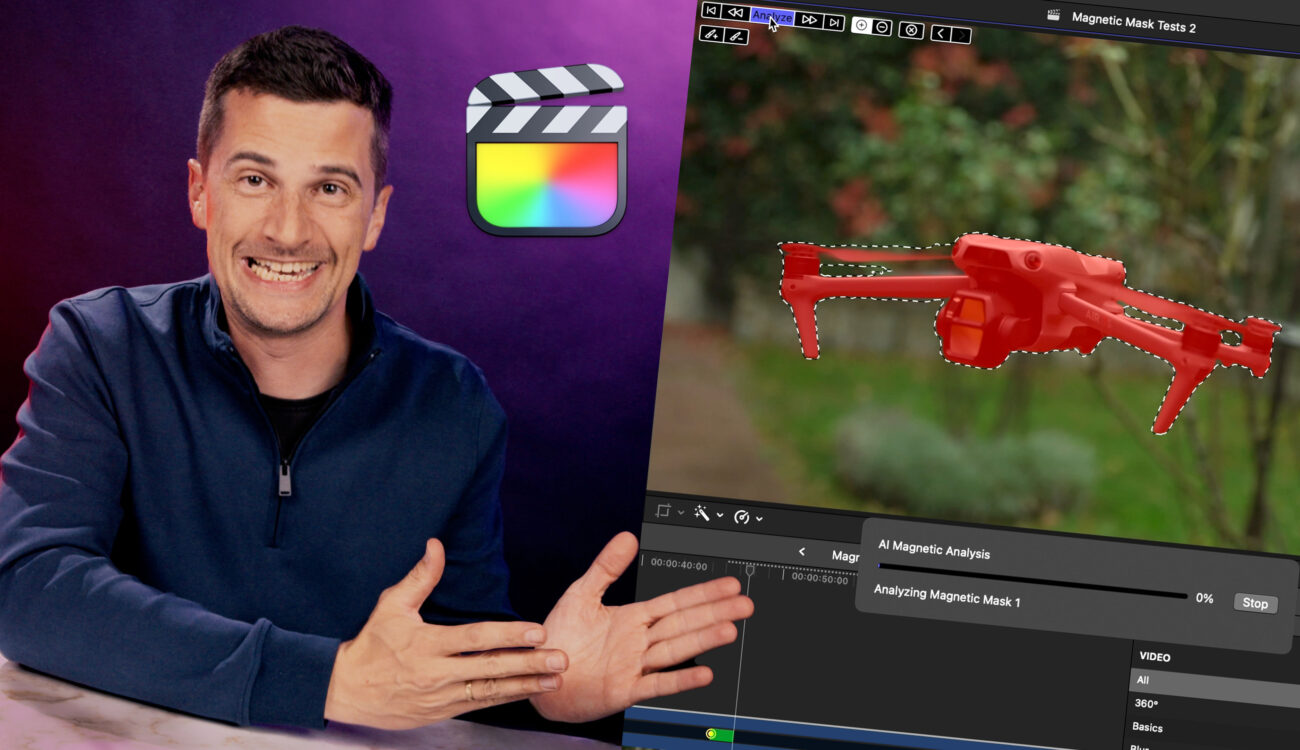
Durante mucho tiempo, Apple ha sido acusada de descuidar sus aplicaciones Pro y de no brindarles suficientes actualizaciones (en particular Final Cut Pro), cuyos mayores competidores son DaVinci Resolve y Premiere Pro, que reciben regularmente un montón de nuevas funciones. Parece que la espera ha terminado, porque con el lanzamiento de Final Cut Pro 11 (sí, ¡nos saltamos la versión 10.9!), Apple está superando a los demás NLE en un área en particular: el enmascaramiento automático con su función de Magnetic Masks. La puse a prueba y aquí está mi opinión sobre ella.
Si has estado utilizando aplicaciones de procesamiento de imágenes durante un tiempo, estarás acostumbrado a la famosa herramienta Magic Wands de Photoshop. Selecciona áreas en una imagen con un color similar y puedes configurarla para que sea más o menos “tolerante” con los colores similares. No se basa en inteligencia artificial ni en aprendizaje automático, ya que existe desde hace mucho más tiempo del que sabemos qué significa “aprendizaje automático”, por lo que no es muy buena reconociendo los bordes de los sujetos. Básicamente, no “sabe” qué es un sujeto, solo observa información de color similar.
La Magic Wands de Photoshop frente a “Seleccionar y aplicar Máscara”
Es probable que no hayas utilizado la Magic Wands en Photoshop tanto como antes, debido a la herramienta “Seleccionar y aplicar Máscara” que se presentó hace un tiempo atrás, hace un trabajo mucho mejor a la hora de “comprender” los bordes exactos de los objetos, humanos o animales. Por lo general, es un trabajo de un solo clic ya que la selección es perfecta, no se requieren otros pasos.
Final Cut Pro 11 presenta las herramientas de Magnetic Masks
Sin embargo, en el ámbito del vídeo, no hemos estado tan mimados con esta tecnología en los últimos años. Sí, DaVinci tiene una herramienta similar, pero comete bastantes errores, lo que significa que tendrás que revisar las imágenes y modificarlas para obtener un buen resultado.
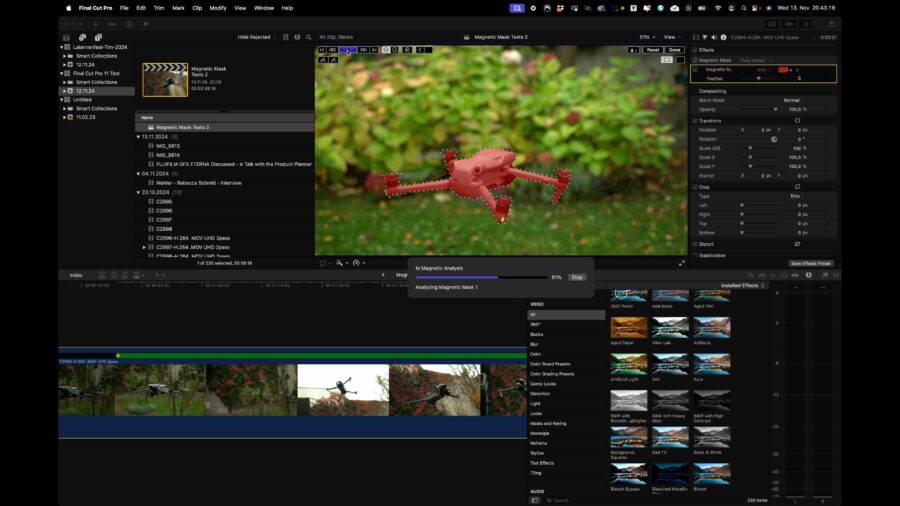
Apple llega con una importante actualización de Final Cut Pro, dando el gran salto de Final Cut Pro 10.8 a 11 (se podría decir que simplemente se estaban quedando sin números detrás del 10… pero se saltaron el 10.9, ¿quizás sea el número de la mala suerte de Apple? Tampoco lanzaron un iPhone 9…). Como característica principal, Final Cut Pro 11 tiene la “Magnetic Masks”, que funciona de manera muy similar a “Seleccionar y aplicar Máscara” de Photoshop, pero para video.
¿Las Magnetic Masks son simplemente “Magic Wands” tuneadas, u ofrecen algo más?
Cuando escuché hablar por primera vez de Magnetic Masks, no esperaba demasiado porque mi primera asociación fue con la herramienta Magic Wands que conocemos desde siempre. La primera vez que la vi en acción, quedé impresionado. Al hacer un clic en un sujeto, se coloreará inmediatamente de rojo y se mostrará la máscara generada automáticamente. Al hacer otro clic en “Analizar”, rastreará la máscara durante toda la duración del clip en la línea de tiempo, comenzando desde la posición del cabezal de reproducción hacia adelante. Cuando llegue al final, continuará retrocediendo desde esa posición del cabezal de reproducción hasta que termine; Esto es útil porque los sujetos pueden entrar y salir del foco o del encuadre, y de esta manera puede comenzar el seguimiento del sujeto en un cuadro limpio.
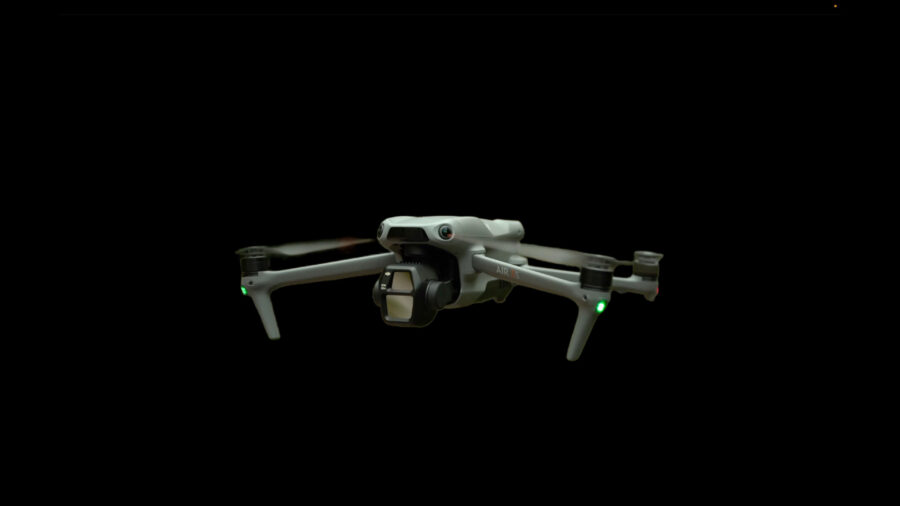
Pruebas reales de Magnetic Masks con drones, humanos y bosques
Revisé docenas de clips de tomas recientes y decidí seleccionar algunos realmente difíciles, comenzando con el b-roll de mi reseña del DJI Air 3S. El dron volando en el aire, girando, a veces saliendo de la toma y volando de regreso. Logró hacer un trabajo notable incluso con la selección de un solo clic. En algunas ocasiones muy raras, se pierden algunos fotogramas de uno de los brazos del dron que regresa a la toma cuando está girando, pero esto fue fácil de solucionar con dos clics más. La separación del primer plano y el fondo funciona increíblemente bien, e incluso cuando el dron sale del cuadro y regresa, lo “captura” nuevamente. Hay muy pocas ocasiones en las que también se seleccionan partes del fondo, e incluso si lo están, son porciones casi invisibles de él.
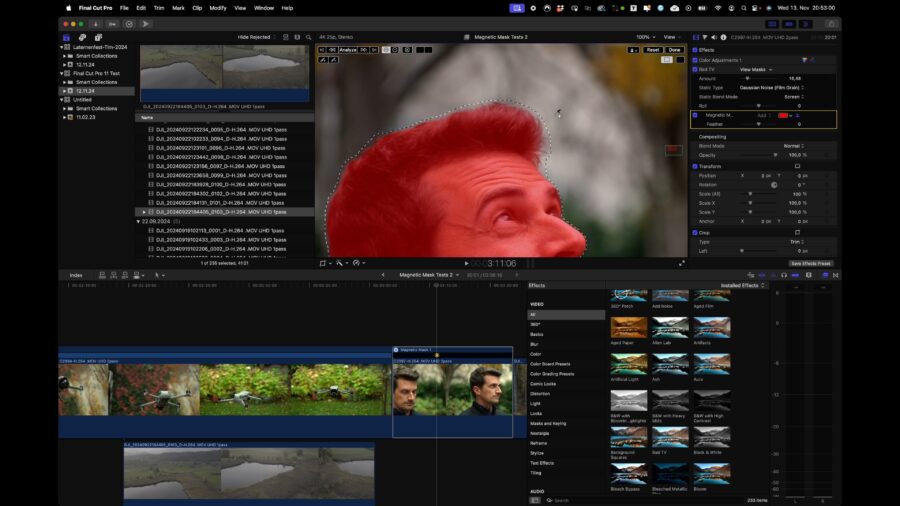
Pasemos a la siguiente toma, yo volando el dron. La misma historia: un clic y tengo una selección perfecta que incluso hace un gran trabajo separando el cabello fino del fondo. El seguimiento funciona bien a pesar de que no estoy llenando el cuadro cuando la cámara se inclina hacia abajo y hacia arriba nuevamente hacia mi cabeza. No tengo quejas, la rotoscopia manual no se habría visto mejor en esta sesión.
La última toma que probé fue donde el dron volaba hacia una cabaña dentro de un bosque lleno de árboles coloridos en otoño. El gran desafío era la perspectiva cambiante con las ramas y las hojas de los árboles moviéndose en la parte delantera de la cabaña. En esta toma, el primer clic de selección no fue suficiente y fueron necesarios algunos clics adicionales a la máscara, como se puede ver en el vídeo. Aun así, tardó unos dos minutos más o menos y la máscara estuvo lista y, nuevamente, el seguimiento automático hizo un gran trabajo. No es perfecta y algunas de las hojas del primer plano están demasiado detalladas, pero es mejor que lo que se vería incluso con rotoscopia manual.
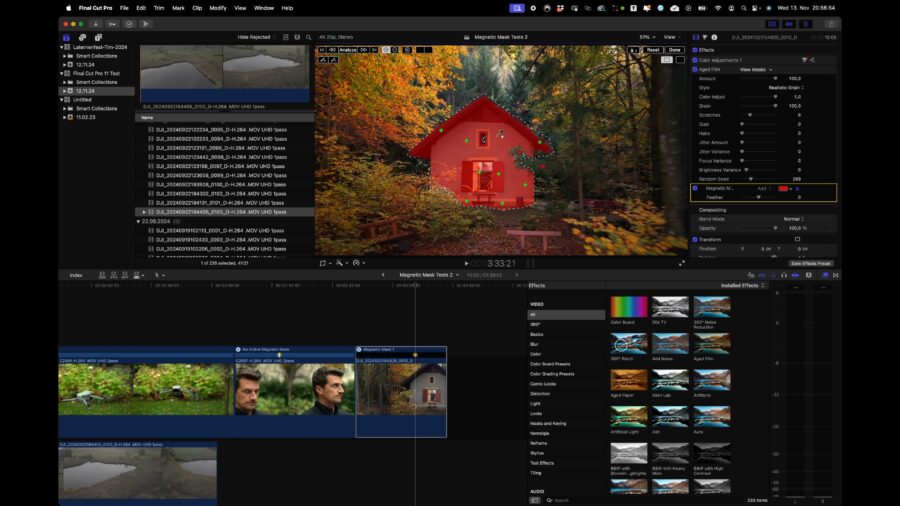
Al trabajar con Magnetic Masks, puedes crear una máscara separada y seleccionar los efectos que deseas aplicar a esa máscara en la pestaña Efectos. O si deseas una máscara específicamente para crear un efecto, debes seleccionar el símbolo de máscara desde dentro del efecto y realizar el seguimiento desde allí; Sin embargo, si haces eso, debes tener en cuenta que no parece haber una manera de copiar esa máscara específica del efecto a otro efecto, por lo que tendrás que realizar el seguimiento del sujeto nuevamente. Me encantaría que Apple añadiera una opción que te permita copiar una máscara desde dentro de un efecto a otro efecto, o pegarla incluso como una máscara global en el clip.
Velocidad de renderizado de Magnetic Masks en Final Cut Pro 11
Estoy usando una MacBook Pro M2 Max de 16″ con 64GB de RAM y el renderizado de Magnetic Masks (con las imágenes en una SSD externa rápida) fue de alrededor del 70% en tiempo real (material UHD a 25 cuadros por segundo). En otras palabras, fue notablemente rápido considerando la complejidad del trabajo. No tenemos acceso a una máquina M4 Pro/Max en este momento, pero seguramente funcionará mejor en ellas.
Conclusión
La función Magnetic Mask es una de las herramientas de enmascaramiento más intuitivas y que mejor funcionan que he usado y llevará la gradación selectiva del color y la colocación de efectos a las manos de toda una nueva generación de creadores y cineastas. Funciona de manera muy confiable y ha superado la calidad del seguimiento actualmente disponible en otros NLE.
Para actualizar a Final Cut Pro 11 desde cualquier versión anterior de Final Cut Pro (desde el relanzamiento hace más de 13 años, es decir, ¡13 años! ¿Puedes creerlo?), puedes descargar la actualización gratuita desde la App Store. Es sorprendente que todavía no te cobren por una actualización, siempre y cuando hayas comprado Final Cut Pro por $299 previamente. También hay una prueba gratuita de 30 días. Hay otras funciones de Final Cut Pro 11 que valen la pena (aunque cueste dinero), incluyendo Transcribir a Subtítulos y Edición Espacial, Slo-Mo suave y un aislamiento de voz muy mejorado, pero nada te convencerá más de usar Final Cut Pro como tu aplicación de edición diaria que la función Magnetic Mask. ¡Bien hecho!




































